Usando o Microsoft Windows 10, em sua configuração padrão, um usuário enviou para a impressora um documento criado
no Bloco de Notas, uma imagem do Paint e um documento do Wordpad. Enquanto o documento do Bloco de Notas ainda
estava sendo impresso, esse usuário abriu a janela de Configuração do Painel de Controle e, dentro de Impressoras e
scanners clicou no botão Abrir fila da impressora EPSON Stylus CX4700, conforme destaque na imagem a seguir.
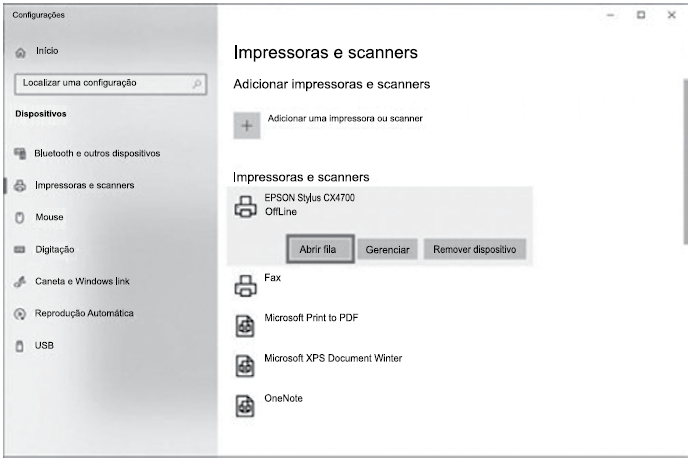
Considerando que essa é a impressora que foi usada para as impressões descritas no enunciado, assinale a alternativa
correta sobre a ação Abrir fila.
Um usuário editando um documento simples de texto por
meio do Bloco de Notas do MS-Windows 10, ambos em
configuração padrão, desejava formatar o texto e abriu
uma janela com opções de formatação.
Assinale a alternativa que apresenta apenas formatações
possíveis de serem feitas por meio do Bloco de Notas
conforme o enunciado.
Os sistemas de arquivos permitem a organização dos dados em arquivos e pastas nos dispositivos de armazenamento. A quantidade máxima de dados armazenados por cada arquivo e a quantidade máxima de pastas variam entre os diversos sistemas de arquivos.
O sistema de arquivos nativo do Windows 10 que permite o armazenamento de um arquivo com mais de 8GB de dados é o
Ao apagar um arquivo no Windows 10, normalmente, o sistema operacional move o arquivo para a lixeira, a fim de possibilitar que ele possa ser recuperado, caso o usuário deseje. Porém, em alguns casos, pode-se desejar apagar o arquivo de forma irreversível, sem que ele permaneça na lixeira para ser recuperado. Assinale a alternativa que apresenta o procedimento correto para excluir, definitivamente, um arquivo no Windows 10, sem que ele seja movido para a lixeira.
Desconsidere eventuais telas de confirmação.
O Windows 10 fornece uma central de ações que concentra as notificações de aplicativos e ações rápidas.
O atalho do teclado para abrir essa central de ações combina a tecla do logotipo do Windows com a
Um policial está utilizando um computador com o Windows 10 em português, e, após abrir um software, a janela congelou, indicando que o software parou de responder, mas outros recursos continuam acessíveis. Ao fazer contato com o suporte, foi orientado a encerrar o processo do software na memória, por meio da opção Finalizar Tarefa do Gerenciador de Tarefas do Windows.
Rapidamente o policial lembrou-se que o Gerenciador de Tarefas pode ser acessado após
Quanto ao programa de navegação Microsoft Edge, em sua versão mais recente, à computação em nuvem e aos conceitos de organização e de gerenciamento de arquivos e pastas, julgue os itens de 34 a 39.
O Windows 10 não permite ao usuário a utilização das teclas de atalho para a manipulação dos arquivos e da pasta, pois trata‑se de uma medida de segurança adotada pela Microsoft, a fim de impedir que o usuário exclua, acidentalmente, um arquivo ou uma pasta.
Devido a convenções de nomenclatura, alguns caracteres reservados não podem ser usados em nomes de arquivos e diretórios. Nesse contexto, considere que um usuário do sistema operacional Windows 10 precisa dividir o arquivo relatório.docx em dois arquivos.
Para atender às convenções de nomenclatura de arquivos e diretórios, dois nomes que NÃO podem ser atribuídos a esses dois arquivos criados pelo usuário são os seguintes:
Arquivos compactados (zipados) ocupam menos espaço de armazenamento e podem ser transferidos para outros computadores mais rapidamente do que arquivos não compactados.
Para criar um arquivo compactado no explorador de arquivos do Windows 10, o usuário deve selecionar um ou mais arquivos para serem compactados e, em seguida, deve selecionar o menu
O Windows 10 trouxe alguns recursos novos para o ambiente Windows, sendo um deles um recurso conhecido como "Visão de Tarefas". Esse recurso oferece uma visão panorâmica dos softwares que estão em execução, além de permitir a organização do ambiente em múltiplas áreas de trabalho. O atalho utilizado para acessar o recurso “Visão de Tarefas”, no Windows 10, é a combinação de teclas
No Windows 10, o Gerenciador de Tarefas exibe, na aba Serviços, uma lista de itens, alguns ativos e outros não. Assinale a definição adequada para o conceito de serviço no Windows.
Escolha a alternativa que apresenta uma informação técnica inválida quanto a ser um acessório nativo do Windows 10:
Quanto ao programa de navegação Microsoft Edge, em sua versão mais recente, à computação em nuvem e aos conceitos de organização e de gerenciamento de arquivos e pastas, julgue os itens de 34 a 39.
No Windows 10, para que se altere o local da pasta de downloads no Microsoft Edge, basta que o usuário abra o navegador, pressione as teclas ![]() +
+![]() e informe o nome da nova pasta.
e informe o nome da nova pasta.
Assinale a opção que apresenta, respectivamente, a ferramenta do Windows utilizada para acesso a pastas no computador e a ferramenta da Microsoft utilizada para armazenamento de arquivos na nuvem.
Sobre a utilização do recurso de backup do sistema operacional Windows 10 (Configurado para o idioma português do Brasil), tal funcionalidade veio nativa no Windows 10, não sendo necessária a instalação do referido recurso. Diante disso, analise as assertivas a seguir.
I - Para realizarmos uma cópia de segurança, pressionamos as teclas  + I para abrir a tela de “Configurações”, depois clicamos em “Atualização e Segurança”. Abrirá uma nova tela e clicamos em “Backup”. Em seguida adicionamos uma unidade e escolhemos uma unidade externa ou local de rede para os backups.
+ I para abrir a tela de “Configurações”, depois clicamos em “Atualização e Segurança”. Abrirá uma nova tela e clicamos em “Backup”. Em seguida adicionamos uma unidade e escolhemos uma unidade externa ou local de rede para os backups.
II - Para realizarmos uma cópia de segurança, clicamos na tecla  (Iniciar), depois clicamos em “Configurações”, depois clicamos em “Atualização e Segurança”. Abrirá uma nova tela e clicamos em “Backup”. Em seguida adicionamos uma unidade e escolhemos uma unidade externa ou local de rede para os backups.
(Iniciar), depois clicamos em “Configurações”, depois clicamos em “Atualização e Segurança”. Abrirá uma nova tela e clicamos em “Backup”. Em seguida adicionamos uma unidade e escolhemos uma unidade externa ou local de rede para os backups.
III - Para realizarmos uma cópia de segurança, pressionamos as teclas  + E para abrir a tela de “Configurações”, depois clicamos em “Atualização e Segurança”. Abrirá uma nova tela e clicamos em “Backup”. Em seguida adicionamos uma unidade e escolhemos uma unidade externa ou local de rede para os backups.
+ E para abrir a tela de “Configurações”, depois clicamos em “Atualização e Segurança”. Abrirá uma nova tela e clicamos em “Backup”. Em seguida adicionamos uma unidade e escolhemos uma unidade externa ou local de rede para os backups.
IV - Para realizarmos uma cópia de segurança, pressionamos as teclas  + L para abrir a tela de “Configurações”, depois clicamos em “Atualização e Segurança”. Abrirá uma nova tela e clicamos em “Backup”. Em seguida adicionamos uma unidade e escolhemos uma unidade externa ou local de rede para os backups.
+ L para abrir a tela de “Configurações”, depois clicamos em “Atualização e Segurança”. Abrirá uma nova tela e clicamos em “Backup”. Em seguida adicionamos uma unidade e escolhemos uma unidade externa ou local de rede para os backups.
Assinale a alternativa que contenha as assertivas corretas.

